Trong bài viết này, Khánh sẽ hướng dẫn từng bước cách trỏ domain về hosting cực kỳ đơn giản và nhanh chóng!
Để thực hiện liên kết domain với hosting, tất nhiên thứ bạn cần phải có một domain và một gói hosting.
Nếu chưa có, bạn xem bài viết hướng dẫn mua domain và hosting của mình nhé.
Trên blog của Khánh có đầy đủ các hướng dẫn hay nhất về WordPress và xây dựng website. Bạn chỉ cần search Google với cú pháp: “khanhplus + [nội dung cần tìm kiếm]” để tìm thấy thông tin chính xác và nhanh nhất nhé.
Cách thực hiện đó là thay đổi Nameserver (bạn được cung cấp khi mua hosting) bên trong trang quản trị Domain.
Mình sẽ minh họa trường hợp mình muốn trỏ một domain tại Namecheap tới một hosting của nhà cung cấp khác như HawkHost hoặc Vultr, v.v. Nếu domain của bạn mua ở nhà cung cấp khác thì cách làm cũng tương tự.
Cách trỏ tên miền về hosting
Đầu tiên bạn truy cập vào trang quản trị Namecheap.
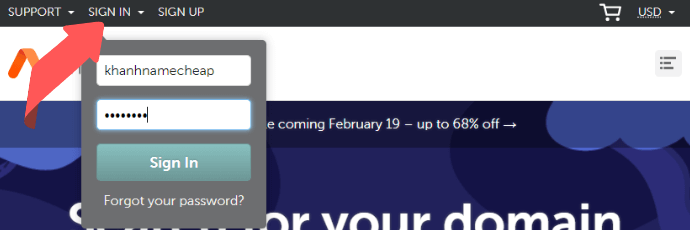
Click vào mục Domain List bên góc trái để hiện danh sách domain, sau đó click vào nút MANAGE bên góc phải domain bạn đang cần trỏ về hosting.
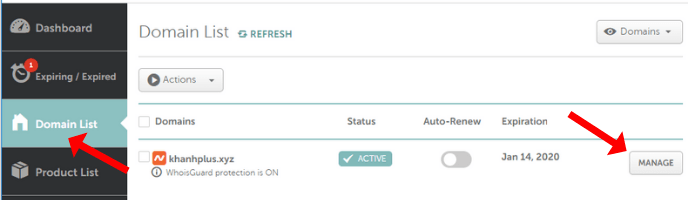
Tìm tới mục NAMESERVERS, sau đó chọn Custom DNS trong danh sách sổ xuống.
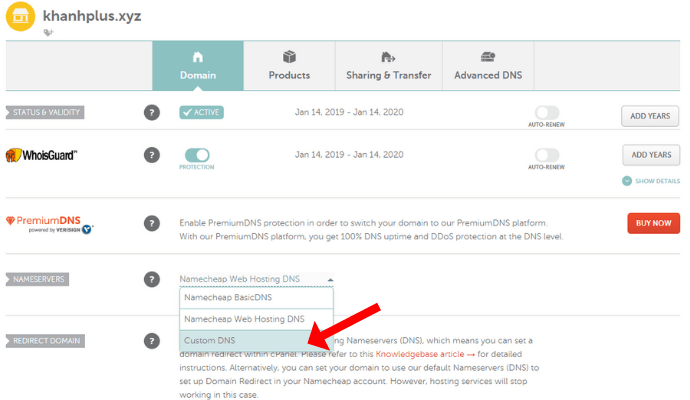
Nhập 2 dòng tương ứng với namserver 1 và namserver 2 tương ứng với hosting bạn đang muốn trỏ tới, sau đó bấm dấu check màu xanh để update thông tin.

Thông tin về nameserver 1 và nameserver 2 được cung cấp qua email lúc bạn mua hosting. Trường hợp của mình đang muốn trỏ tới hosting tại nhà cung cấp SiteGround, thông tin gửi qua email lúc mình mua hosting như hình dưới đây.
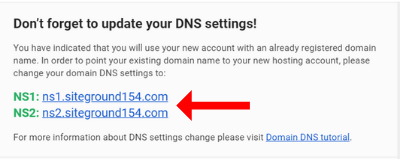
Như vậy là bạn đã hoàn thành kết nối domain với hosting. Theo các nhà cung cấp dịch vụ thì quá trình kết nối domain tới hosting có thể cần 24 đến 48 giờ để mọi thông tin được update hoàn toàn trên các name servers, quá trình này còn gọi là domain propagation hay DNS propagation.
Tuy nhiên dựa trên kinh nghiệm của mình, thường sau khi kết nối xong khoảng vài phút đến 1 tiếng thì mọi thứ chạy trơn tru rồi. Bây giờ bạn có thể gõ tên domain vào trình duyệt, bạn sẽ được dẫn đến trang chào mừng của nhà cung cấp hosting, như vậy là xong.
Quá đơn giản đúng không? Bước tiếp theo bạn sẽ tiến hành cài đặt WordPress cho website được rồi, hãy làm theo bài hướng dẫn mình đã viết nhé.
Trên blog của Khánh có đầy đủ các hướng dẫn hay nhất về WordPress và xây dựng website. Bạn chỉ cần search Google với cú pháp: “khanhplus + [nội dung cần tìm kiếm]” để tìm thấy thông tin chính xác và nhanh nhất nhé.

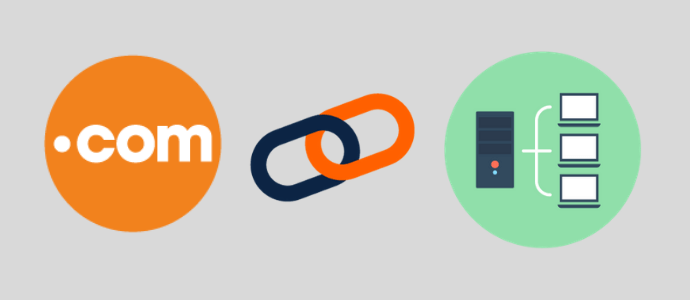
Hi bạn, mình đã trỏ domain về hosting nhưng khi nhập domain vào browser thì mình phải nhập đầy đủ http:// hoặc thì mới tới được placeholder page của nhà cung cấp hosting. Giờ mình muốn chỉ cần nhập là tới được thì phải làm cách nào, mong bạn vui lòng giải đáp. Cảm ơn bạn nhiều.
Mình mua domain tại Godaddy.com và host mua tại Hawkhost.com . Mình ko biết cách trỏ chúng vào nhau. có thể hướng dẫn mình chi tiết hơn đc ko ạ? Xin cảm ơn!
Mua cùng Neamcheap thì trỏ về thế nào bạn? làm sao biết là quá trình kết nối đã hoàn tất hay chưa bạn?
Ca domain va hosting mua o Namecheap thi tu dong ket noi roi nha ban.
e muốn trỏ domain của hostinger về host siteground được không ạ ??? theo cách ad chỉ trên hay khác ạ ????
Mình mua domain và hosting trên namecheap luôn.
Nhưng phải chờ nó gửi thêm email thông tin DNS nữa đúng không bạn?
Chỉ mới nhận được email confirm mua hàng thôi 😀
e làm theo các bước như trên
có đoạn copy cái ip từ bên mail sang thì nó có http đằng trước thì e xóa đi,không biết có bị ảnh hưởng gì không?
e trỏ domain của namecheap về siteground từ sáng t6 đến giờ sao vẫn chưa thấy thông báo gì ad ạ?
Vậy là bạn làm bị sai chỗ nào rồi đó. Bạn có thể mô tả cách bạn làm được không?
Mình mua domain tại Godaddy. Bây giờ mua Hosting tại namecheap, có trở ngại gì không.? Cám ơn
Không sao hết nha bạn.
bạn cho mình hỏi mình đã mua domain trên namecheap rồi bây giờ mình trỏ tên miền về với hosting miễn phí của loudflare được không ạ? hay mình phải mua thêm cái hosting rồi sử dụng dns của cloudflare? cám ơn bạn rất nhiều.
Trỏ về cloudfare free được nhé bạn
Chào bạn. Lúc đầu mình mua một domain và 1 shared hosting trên Namecheap.com . Bây giờ mình mua thê một domain nữa ở Namecheap luôn. Nhưng lò mò không biết cách trỏ về hosting . Bạn có thể giúp mình không ạ . cảm ơn bạn.
Cách trỏ domain thì như mình hướng dẫn, chọn “Namecheap Web Hosting DNS” do domain và hosting của bạn cùng một nhà cung cấp.
Nhưng vấn đề của bạn là sử dụng 1 domain thứ 2 trên cùng một gói hosting.
Trước tiên bạn check xem gói hosting của bạn có cho phép lưu trữ nhiều websites hay không? Nếu có, bạn sẽ tạo addon domain, bạn sẽ vào cPanel tìm tới “Addon Domains”.
Mình không tìm thấy mục NAMESERVERS
Bạn đang sử dụng nhà cung cấp nào vậy? Nếu ban sử dụng Namecheap thì nhìn vào các hình như trên bài viết là chắc chắn thấy nhé bạn.
bạn ơi cho mình hỏi mình đã trỏ gần 1 ngày rồi mà chưa thấy gì hết á ?làm cách nào để nhận biết vậy ạ ?
Vậy là có chỗ nào sai rồi. Bạn nhắn tin qua fanpage của mình có gì mình giúp cho https://www.facebook.com/Kh%C3%A1nh-Plus-107719774399675/